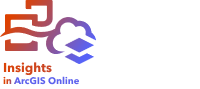
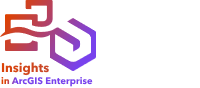
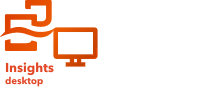
Aplikacja ArcGIS Insights umożliwia dodawanie danych z arkusza kalkulacyjnego programu Microsoft Excel lub pliku wartości rozdzielanych przecinkami (.csv).
W przypadku plików Excel dla każdego arkusza, tabeli Excel lub nazwanego zakresu dodawany jest jeden zestaw danych. Każda tabela Excel lub nazwany zakres zostanie dodany jako osobny zestaw danych w aplikacji Insights. Dotyczy to także tabel i nazwanych zakresów w tym samym arkuszu.
W przypadku plików .csv dla każdego arkusza jest dodawany jeden zestaw danych. Pliki .csv nie obsługują wielu tabel w jednym arkuszu. Jeśli plik .csv zawiera wiele tabel w arkuszu, należy go przekształcić w skoroszyt programu Excel lub przenieść tabele do osobnych arkuszy.
Notatka:
W plikach .csv należy używać przecinka jako separatora. Aktualnie nie są obsługiwane inne separatory, takie jak znaki tabulacji i średniki.
Obsługiwane formaty plików i wersje programu Excel
Obsługiwane są następujące wersje i formaty:
- Microsoft Excel w wersji 2007 lub nowszej
- Tylko pliki .xlsx lub .csv
- Tabele przestawne nie są obsługiwane
Najważniejsze wskazówki dotyczące formatowania plików programu Excel i plików CSV
Aby sformatować dane w pliku programu Excel lub pliku .csv, postępuj zgodnie z następującymi wskazówkami:
- Przypisz nazwę nagłówka do każdej kolumny. W przypadku tabel bez nagłówków jako nagłówki będą używane etykiety kolumn (A, B, C itd.).
- Usuń zbędny tekst i puste wiersze powyżej nagłówków.
- Usuń puste wiersze między nagłówkami i pierwszymi wierszami danych.
- Usuń albo podziel wszystkie scalone kolumny lub wiersze, w tym scalone nagłówki.
- Nie dołączaj nagłówków wielopoziomowych.
- Usuń kolumny lub wiersze zawierające wyniki obliczeń. Nowe pola można obliczyć po dodaniu danych do aplikacji Insights.
- Usuń wiersze zawierające zagregowane wartości łączne (na przykład GrandTotal). W przeciwnym razie zagregowane wartości łączne zostaną zaimportowane jako rekordy danych, co spowoduje uzyskanie niedokładnych wyników analizy.
- Sformatuj dane ze skoroszytów Excel w tabelach Excel. Format tabeli Excel zapewni prawidłowe wczytanie danych do aplikacji Insights.
- Dołącz wiersz z nagłówkami ze wszystkich tabel Excel i nazwanych zakresów.
- Podaj nazwę każdego arkusza, tabeli Excel i nazwanego zakresu. Nazwy arkuszy i tabel są używane jako domyślne nazwy zestawów danych w aplikacji Insights.
- Zastosuj odpowiednie formatowanie komórek w kolumnach, aby aplikacja Insights poprawnie rozpoznała pola liczbowe, pola z wartościami procentowymi, pola znakowe oraz pola daty i czasu.
- Sprawdź, czy wszystkie dane w kolumnie mają ten sam typ. Na przykład nie należy mieszać wartości znakowych i wartości daty w jednej kolumnie.
Wskazówka:
Użyj funkcji Znajdź i zastąp, aby wyszukać i usunąć wartości puste z pól liczbowych i daty.
- Sprawdź, czy wszystkie daty w kolumnie mają ten sam format i czy jest on obsługiwany w programie Excel.
Ograniczenia
Plików Excel i .csv dotyczą następujące ograniczenia:
- W aplikacji Insights in ArcGIS Online wielkość plików programu Excel i plików .csv nie może przekraczać 100 MB. Dodanie pliku programu Excel lub pliku .csv o wielkości przekraczającej 100 MB spowoduje wyświetlenie komunikatu o błędzie.
- Błędom #VALUE! w polach obliczanych przypisywane są wartości puste (null), gdy są one dodawane do aplikacji Insights.
- Pliki .csv nie obsługują formatowania daty i czasu. Jeśli w pliku .csv znajdują się pola daty lub czasu, zostaną one dodane do aplikacji Insights jako pola znakowe. W panelu danych można zmienić typ pola ze znakowego na daty/czasu.
Kolejne etapy
Po przygotowaniu danych w plikach programu Excel lub plikach .csv można ich użyć w aplikacji Insights. Następujące zasoby ułatwią rozpoczęcie pracy: